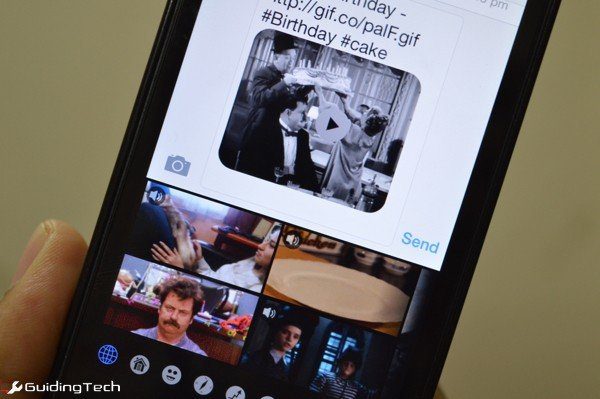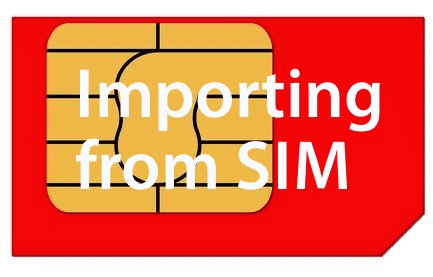Как исправить загрузку с камеры OneDrive, которая не работает на iPhone
Функциональность загрузки с камеры OneDrive не так адекватна по сравнению с Google Фото. Но он по-прежнему предлагает лучший способ синхронизации фотографий и видео, снятых на iPhone, между устройствами на базе Windows.
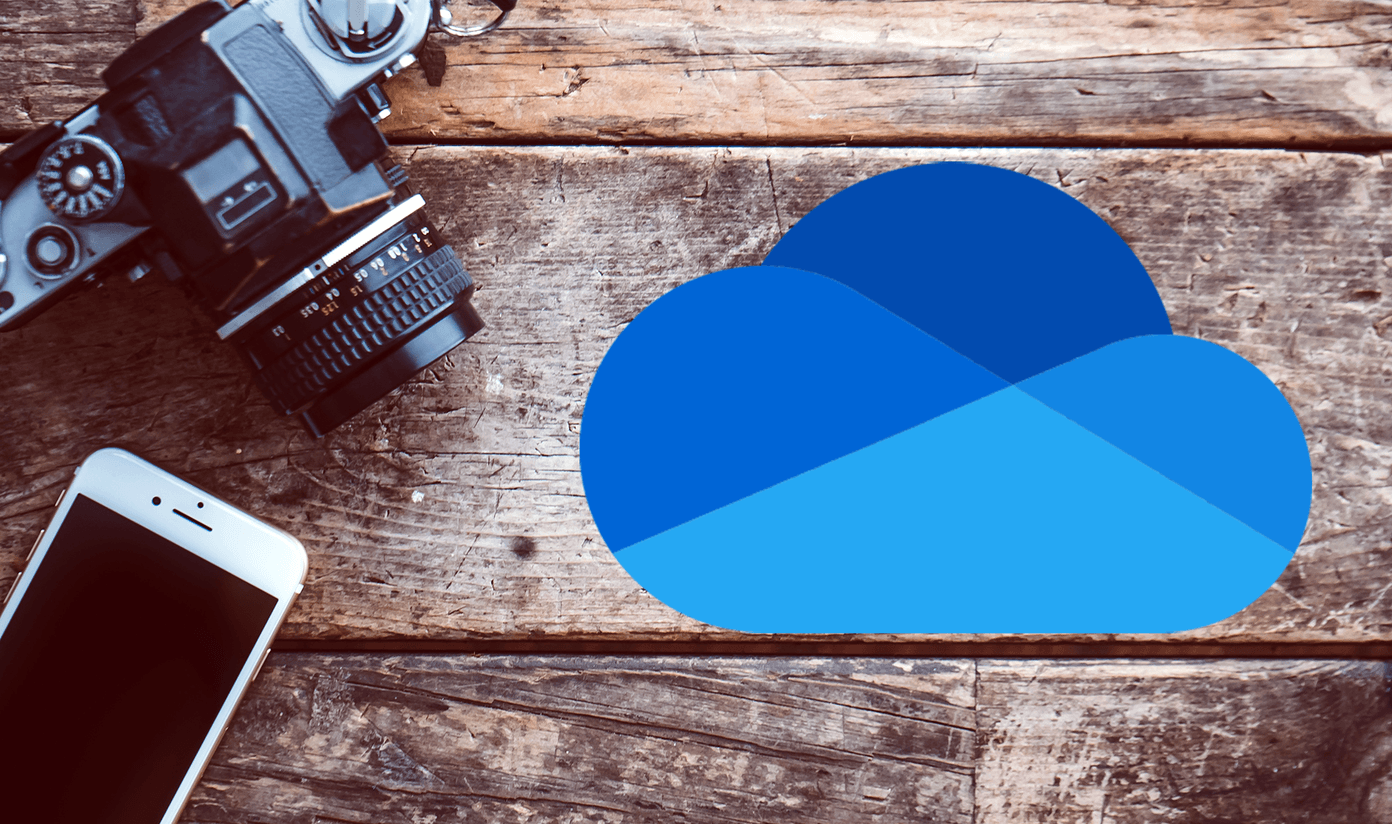
Программы для Windows, мобильные приложения, игры - ВСЁ БЕСПЛАТНО, в нашем закрытом телеграмм канале - Подписывайтесь:)
Однако у функции загрузки с камеры в OneDrive есть проблемы. Иногда может не удаться создать резервную копию ваших фотографий и видео в облаке. К счастью, есть некоторые исправления, которые можно использовать для решения этой проблемы. Давайте начнем.
1. Обновите приложение
Команда разработчиков OneDrive для iOS очень усердна и выпускает обновления довольно часто. Если есть известная проблема с загрузкой с камеры, то новое обновление почти обязательно ее исправит. Прежде чем переходить к другим советам по устранению неполадок, рассмотрите возможность обновления OneDrive.
Для этого откройте App Store на своем iPhone, нажмите «Обновления», а затем проведите пальцем вниз, чтобы проверить наличие обновлений. Если для OneDrive доступно обновление, коснитесь «Обновить».

После обновления запустите приложение OneDrive на своем iPhone и убедитесь, что оно без проблем создает резервную копию ваших фотографий и видео. Если нет, продолжайте читать.
2. Очистить кеш OneDrive
Обычно iOS достаточно хорошо справляется с управлением временными файлами всех приложений, установленных на вашем iPhone. Однако в OneDrive есть собственный механизм очистки кеша (что является редкостью для приложений iOS), который можно использовать в определенных случаях, когда функции приложения не работают должным образом. Время использовать его.
Шаг 1. Начните с нажатия значка профиля в верхнем левом углу приложения OneDrive. Затем нажмите «Настройки». На появившейся панели настроек прокрутите вниз и нажмите «Дополнительно».
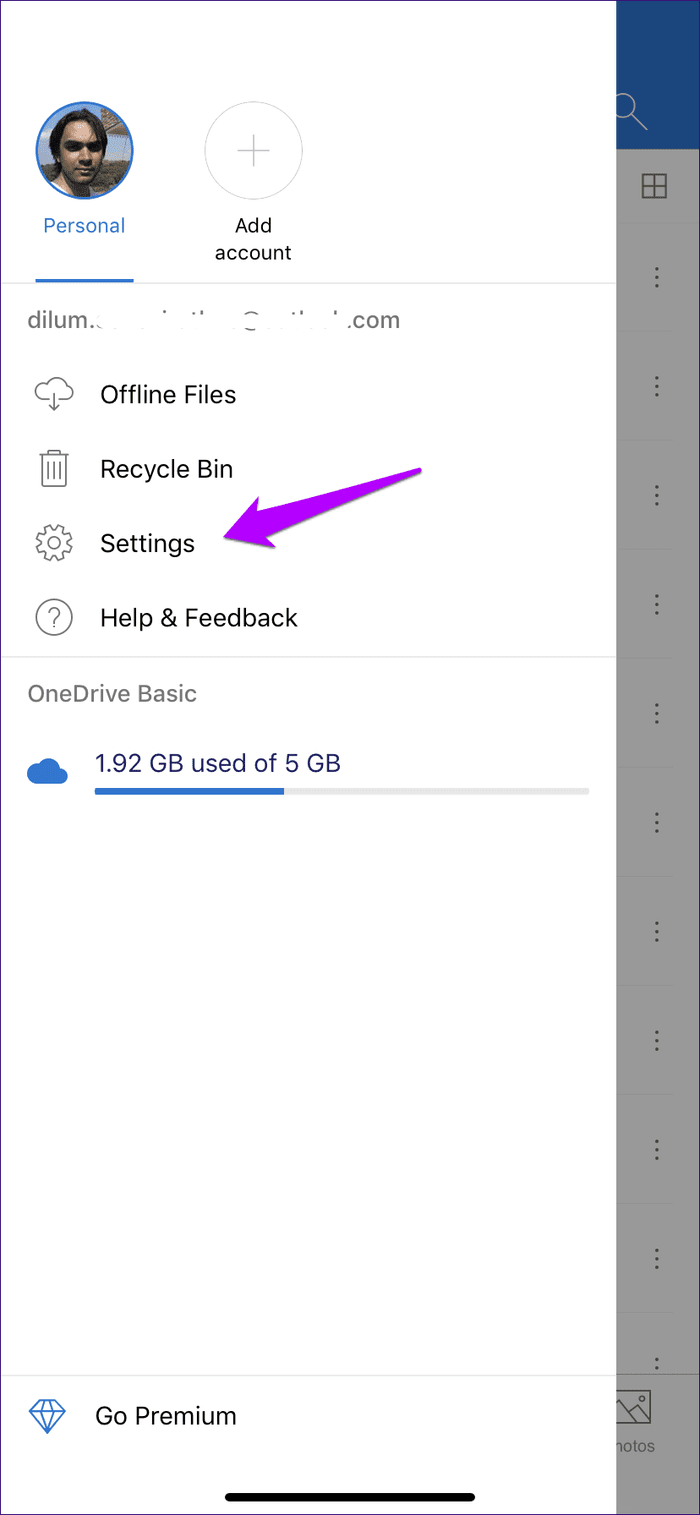

Шаг 2. Нажмите «Очистить кеш», чтобы очистить кеш OneDrive от временных файлов.

Теперь, когда вы очистили кеш, рекомендуется принудительно закрыть OneDrive. Для этого откройте переключатель приложений (проведите пальцем вверх от нижней части экрана и ненадолго удерживайте), а затем проведите пальцем вверх по карточке приложения OneDrive. После этого перезапустите приложение. Загрузка с камеры, скорее всего, теперь должна работать без проблем.
Неудачно? Перейдем к следующему решению.
3. Включите/выключите загрузку с камеры.
Попробуйте отключить и снова включить загрузку с камеры. Это заставит OneDrive переиндексировать вашу локальную библиотеку фотографий с нуля. Не волнуйтесь. Любые элементы, которые вы уже загрузили, не будут затронуты.
На панели настроек OneDrive коснитесь Загрузка с камеры. Теперь нужно просто выключить переключатель рядом с загрузкой с камеры. Подождите несколько секунд, а затем снова включите его.
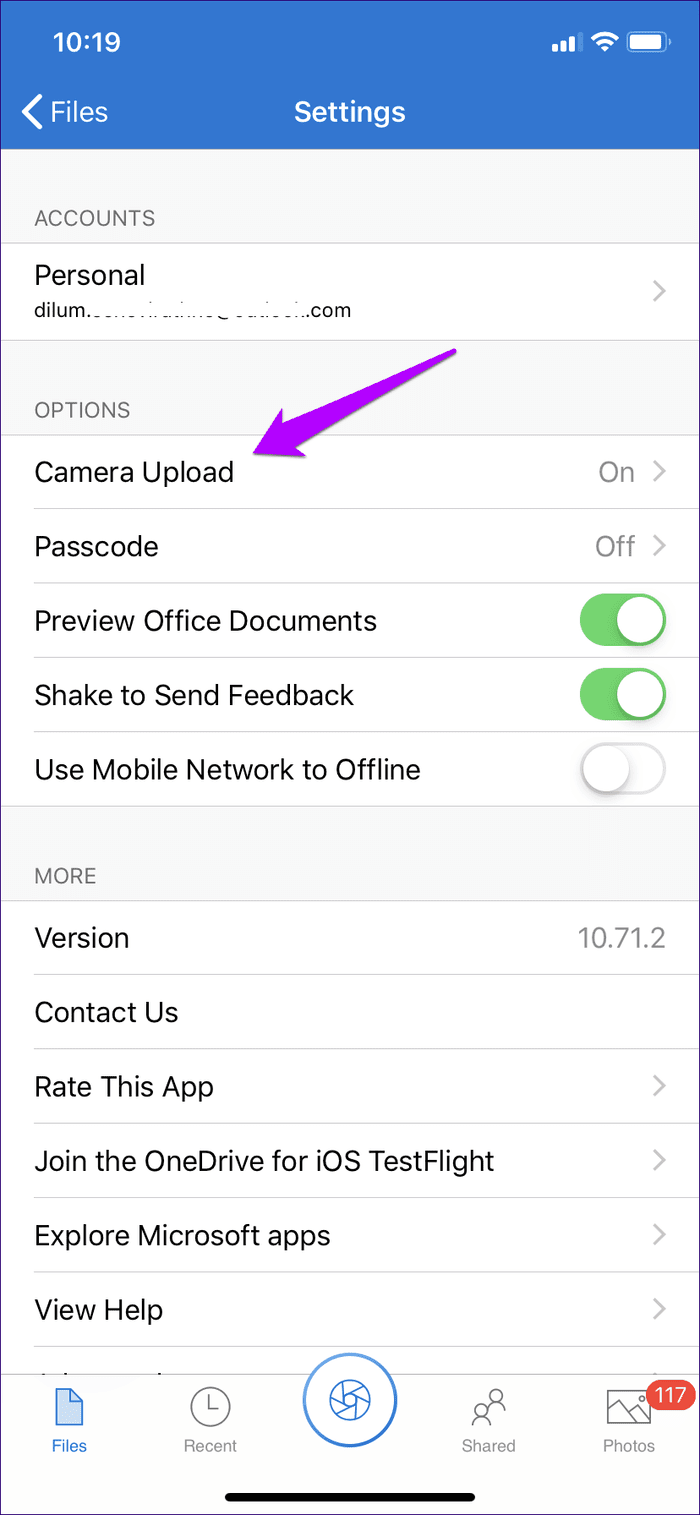
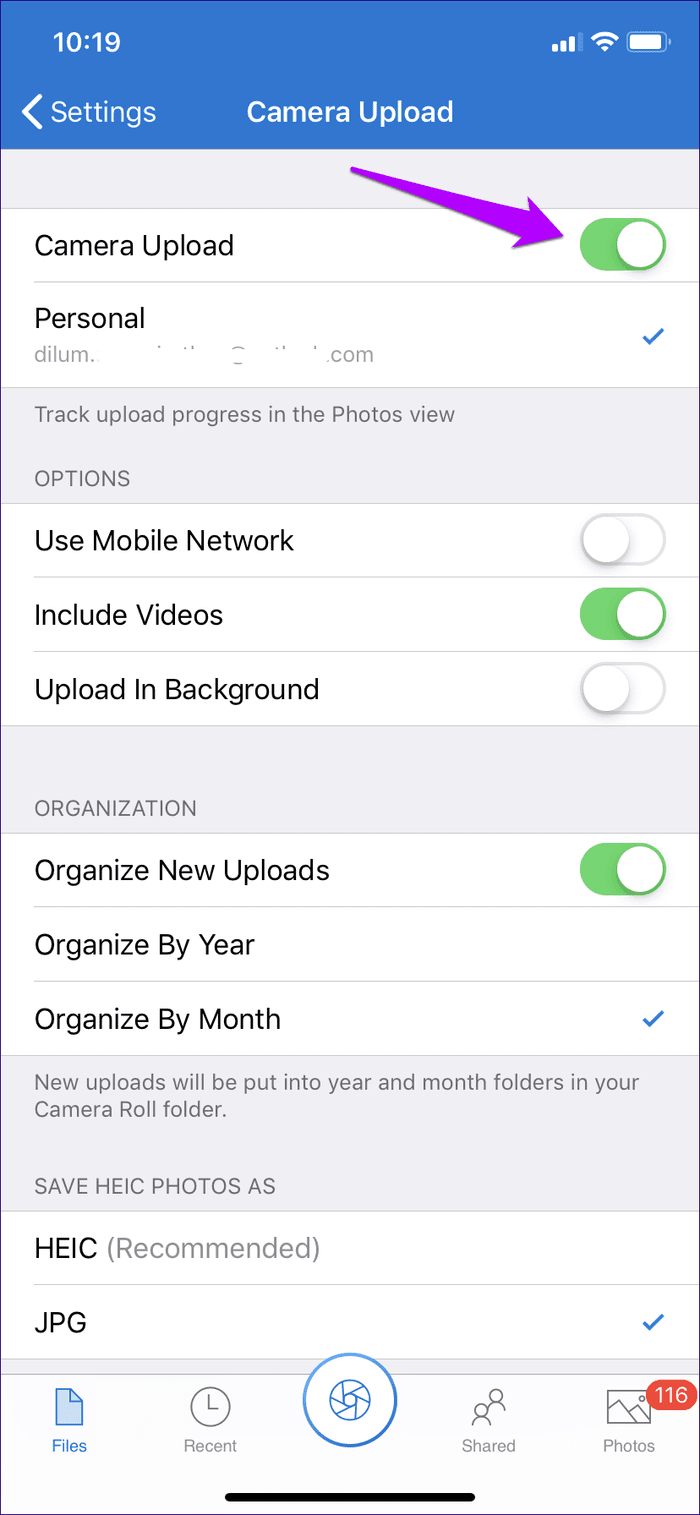
Проверьте, заставило ли это что-то двигаться еще раз. Если нет, давайте посмотрим, что вы можете сделать дальше.
4. Отключить оптимизацию хранилища
В iOS есть особый механизм экономии места под названием «Оптимизация хранилища», который автоматически заменяет исходные копии, уже сохраненные в iCloud, заполнителями с низким разрешением.
Однако это будет конфликтовать с OneDrive, который может загружать только ваши оригинальные копии. Следовательно, вам нужно отключить его.
Примечание:
Для этого откройте приложение «Настройки» на своем iPhone, а затем нажмите «Фотографии». На следующем экране выберите Загрузить и сохранить оригиналы.
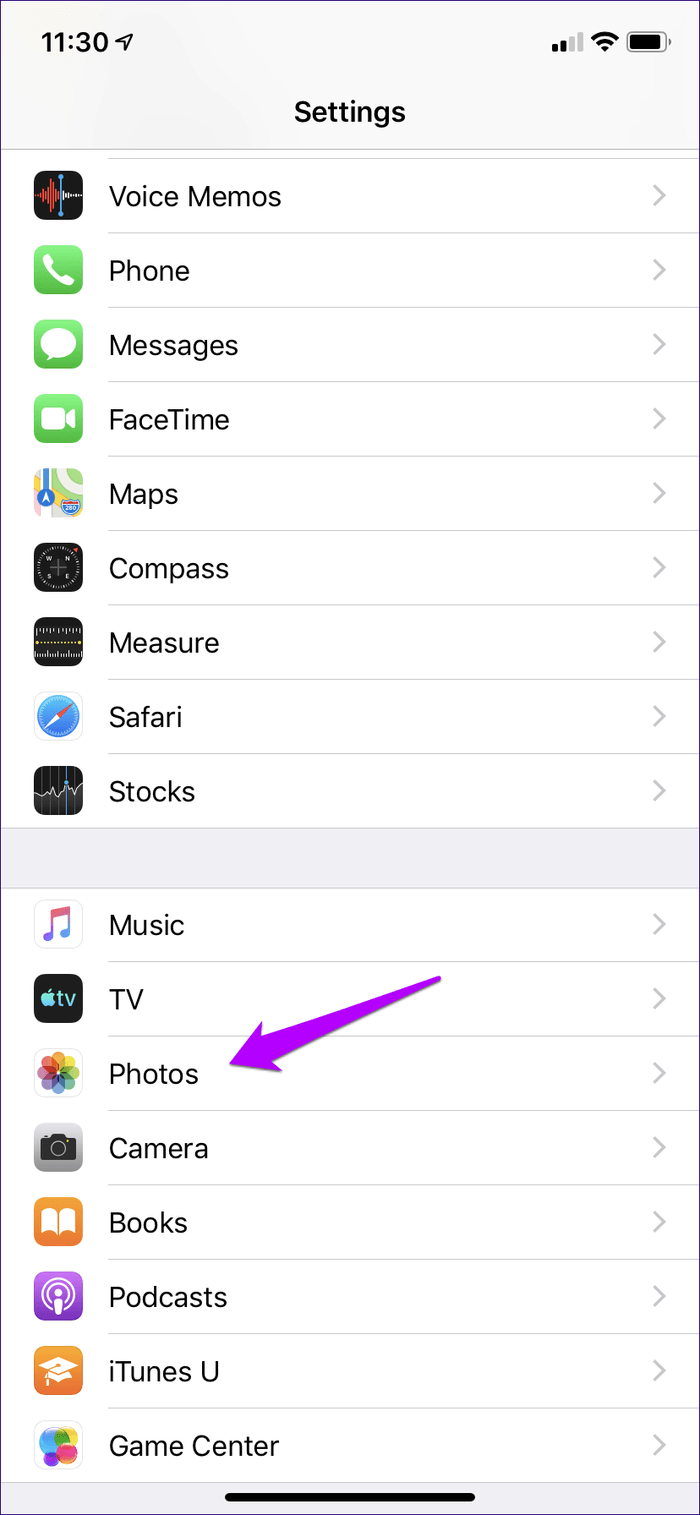

Подождите не менее 30 минут, чтобы у iCloud было достаточно времени для замены заполнителей их оригинальными копиями. Затем зайдите в OneDrive и отключите загрузку с камеры, а затем снова включите.
Если проблема возникла из-за этого конфликта, резервное копирование ваших фотографий и видео должно начаться сразу же.
5. Временно приостановите резервное копирование видео
Если у вас более медленное подключение к Интернету, возможности загрузки OneDrive могут остановиться, если у вас есть видео в миксе. Чтобы хотя бы загрузить свои фотографии, рассмотрите возможность временной приостановки резервного копирования видео.
Для этого нажмите «Загрузка с камеры» на панели «Настройки OneDrive», а затем выключите переключатель рядом с «Включить видео».

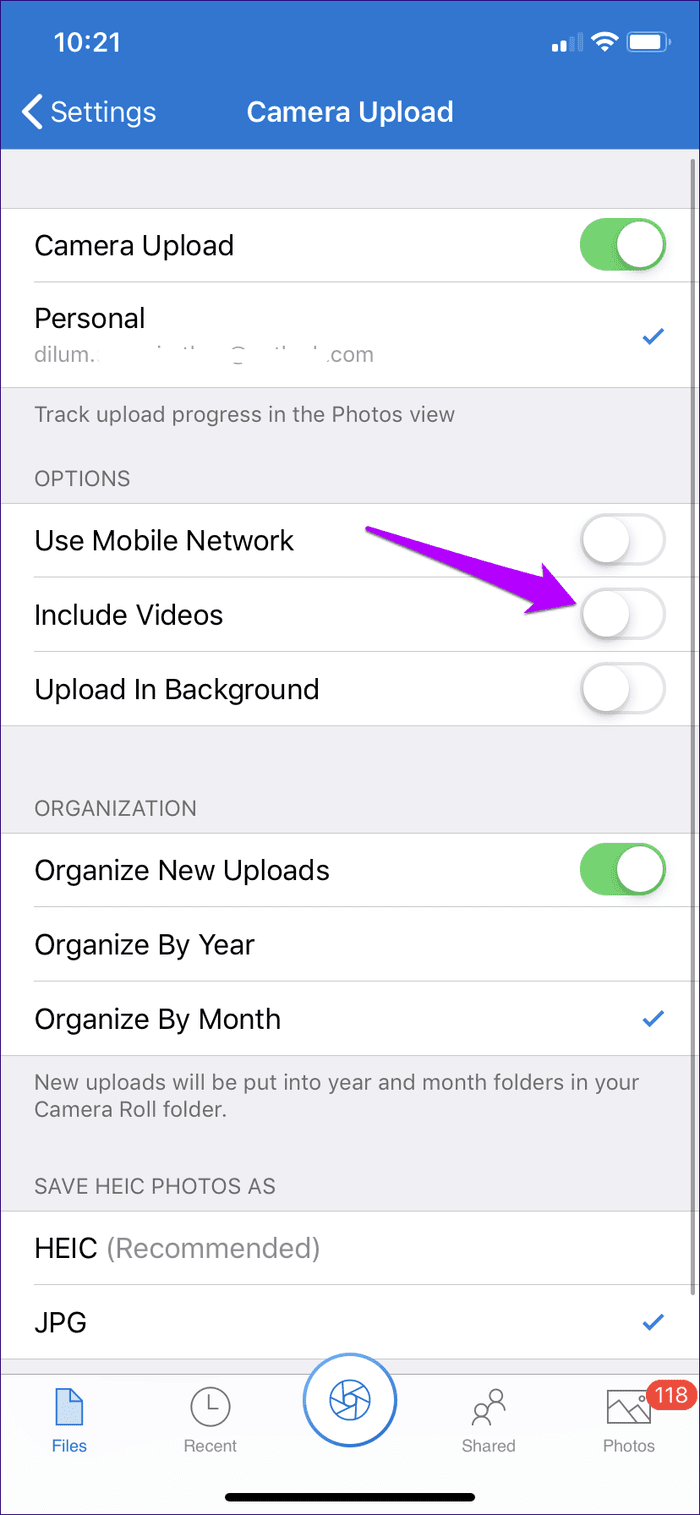
Если ваши фотографии снова начинают создавать резервные копии, включайте резервное копирование видео только после того, как они закончат загрузку, или если у вас более сильное подключение к Интернету.
6. Включить фоновое обновление
Если загрузка с камеры работает только тогда, когда открыто OneDrive, вам необходимо разрешить запуск приложения в фоновом режиме.
Для этого откройте приложение «Настройки», прокрутите до конца и коснитесь OneDrive. На следующем экране включите переключатель рядом с Фоновое обновление приложения.


Однако, если у вас есть много элементов для резервного копирования, вам, возможно, придется открывать OneDrive каждые 15 минут или около того. Это связано с тем, что iOS имеет тенденцию ограничивать приложения, которые работают в фоновом режиме в течение длительного времени, чтобы сэкономить заряд батареи на вашем iPhone.
7. Включите службы определения местоположения
OneDrive имеет встроенный параметр, который требует включения служб определения местоположения. Всякий раз, когда ваше местоположение изменяется, OneDrive инициирует резервное копирование, если доступны новые фотографии и видео. Это еще больше повышает способность приложения работать в фоновом режиме.
Шаг 1. Перейдите на панель настроек OneDrive и нажмите «Загрузить с камеры». Затем включите переключатель рядом с Загрузить в фоновом режиме.
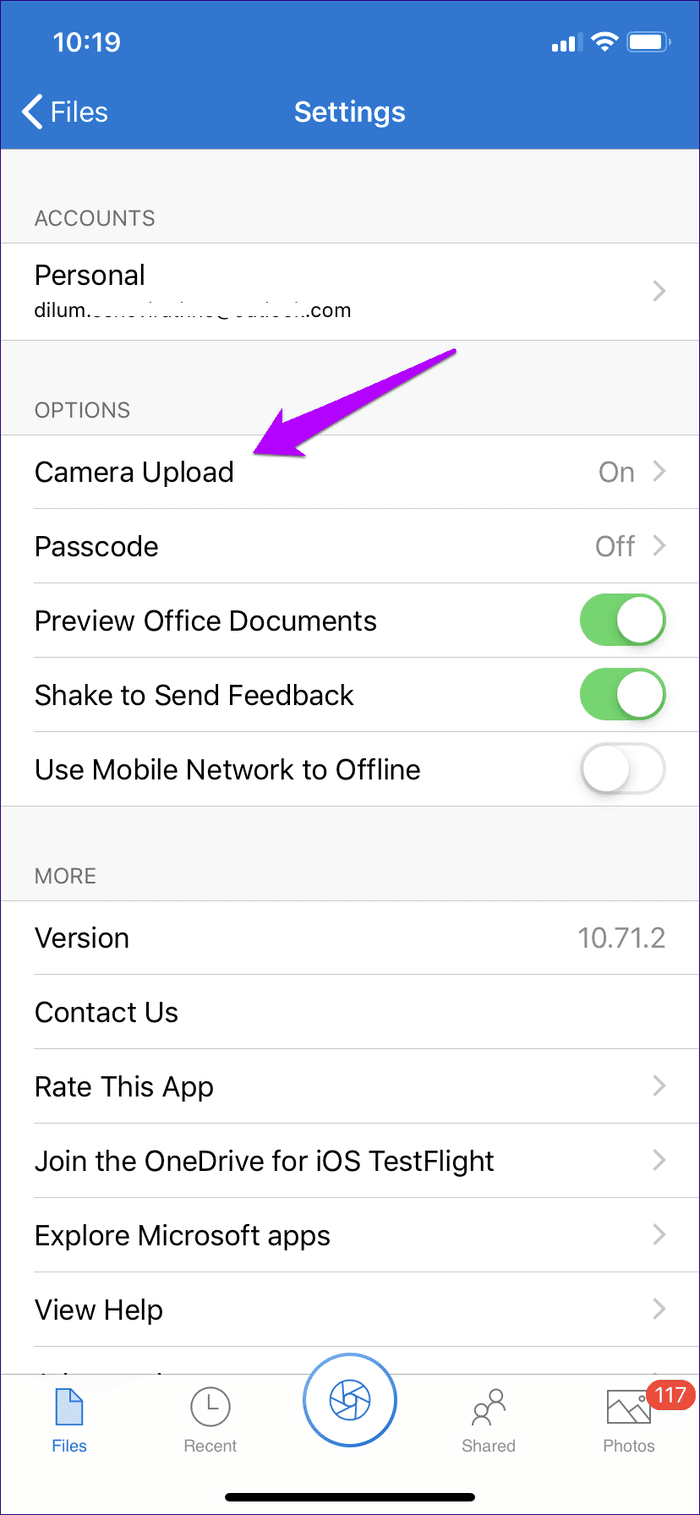
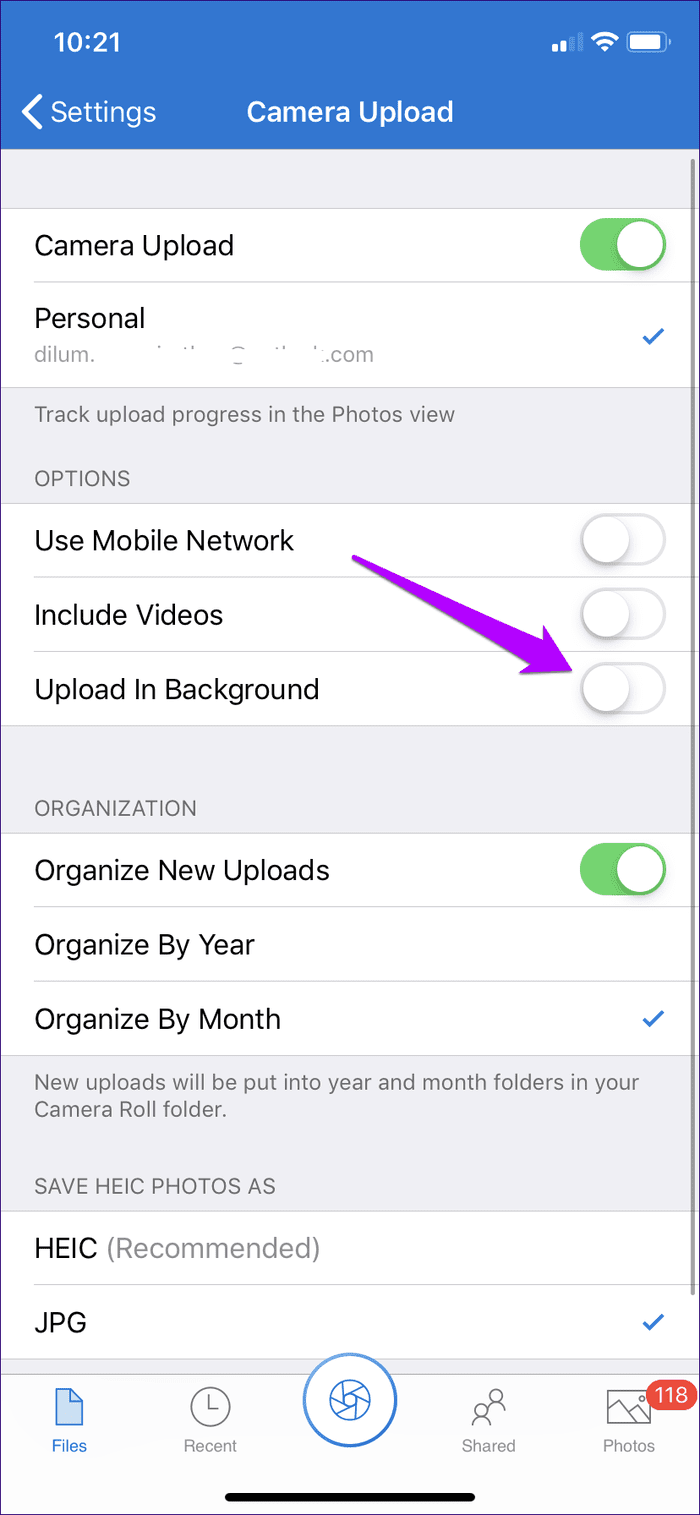
Шаг 2: Нажмите «Включить», а затем нажмите «Всегда разрешать» в окне подтверждения.

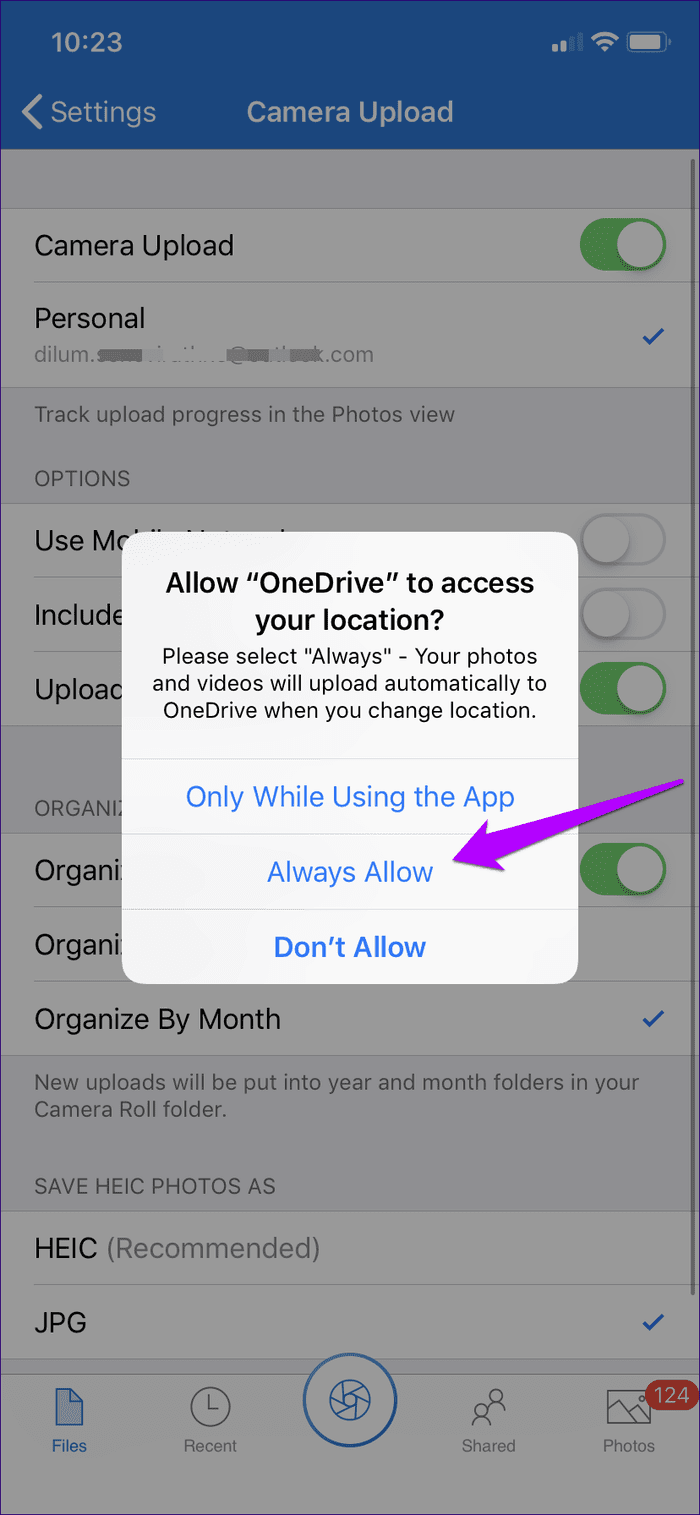
Опять же, здесь действуют ограничения iOS. Если у вас есть много элементов, готовых для резервного копирования, открывайте OneDrive каждые 15 минут или около того, пока все не будет загружено.
8. Изменить настройки DNS
Если функция загрузки с камеры OneDrive работает медленно или не работает в определенной сети Wi-Fi, рассмотрите возможность использования DNS-серверов Google. Большинство проблем, связанных с подключением, можно решить только с помощью этого действия.
Шаг 1: Нажмите «Wi-Fi» в приложении «Настройки», а затем нажмите крошечный значок в форме буквы «i» рядом с подключенной сетью Wi-Fi.


Шаг 2: Нажмите «Настроить DNS». Затем замените существующие DNS-серверы серверами Google.
8.8.8.8 8.8.4.4 

Коснитесь Сохранить. Откройте OneDrive и посмотрите, все ли в порядке.
9. Включить сотовые данные
Если вы собирались загружать свои фотографии и видео в OneDrive, используя мобильные данные, не удивляйтесь, если это не удастся. Сначала необходимо включить использование сотовых данных для OneDrive через iOS. Кроме того, есть параметр OneDrive, который также необходимо включить, чтобы разрешить использование сотовых данных для резервного копирования мультимедиа.
Шаг 1. Откройте приложение «Настройки» на своем iPhone, а затем коснитесь OneDrive. На следующем экране включите переключатель рядом с «Сотовые данные».

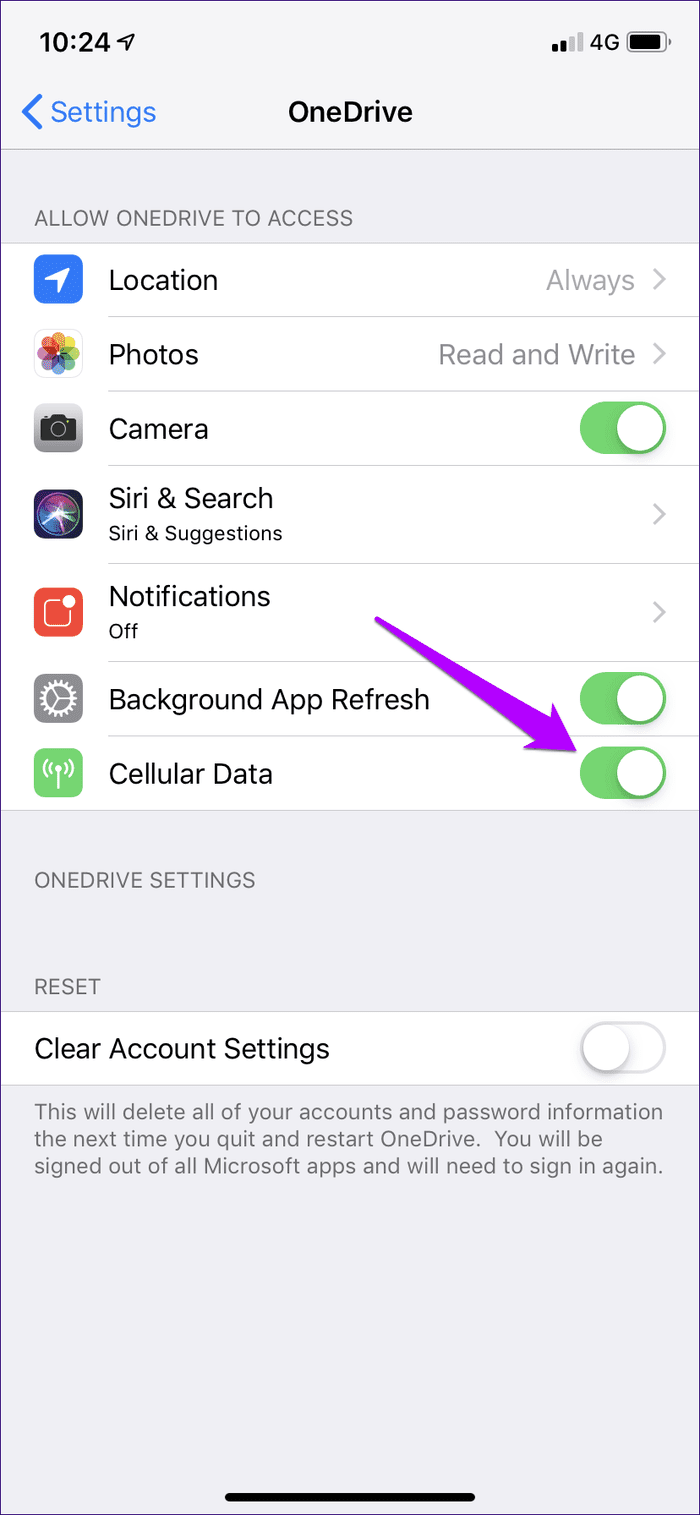
Шаг 2. На панели «Настройки» приложения OneDrive нажмите «Загрузка с камеры», а затем включите «Использовать мобильную сеть».
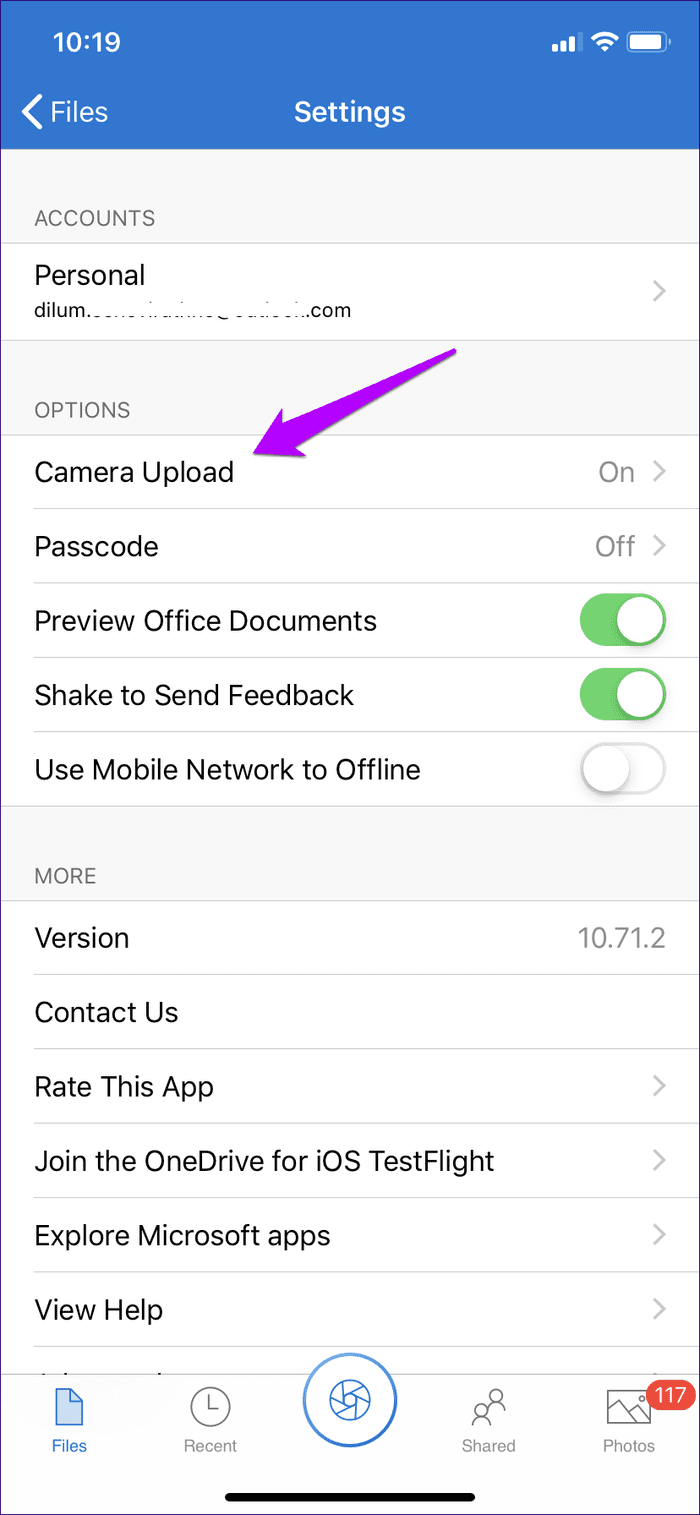

Тебе должно быть хорошо сейчас.
10. Сбросить настройки сети
Скорее всего, до этого не дойдет, но если загрузка с камеры по-прежнему не работает должным образом, это может быть вызвано поврежденными настройками сети на вашем iPhone. Пришло время их сбросить.
Однако это означает, что вы потеряете все сохраненные сети Wi-Fi и пароли во время процедуры сброса. Настройки сотовой сети будут автоматически обновлены вашим оператором после сброса, поэтому вам не нужно об этом беспокоиться.
Шаг 1: В приложении «Настройки» нажмите «Основные». Затем нажмите «Сброс».
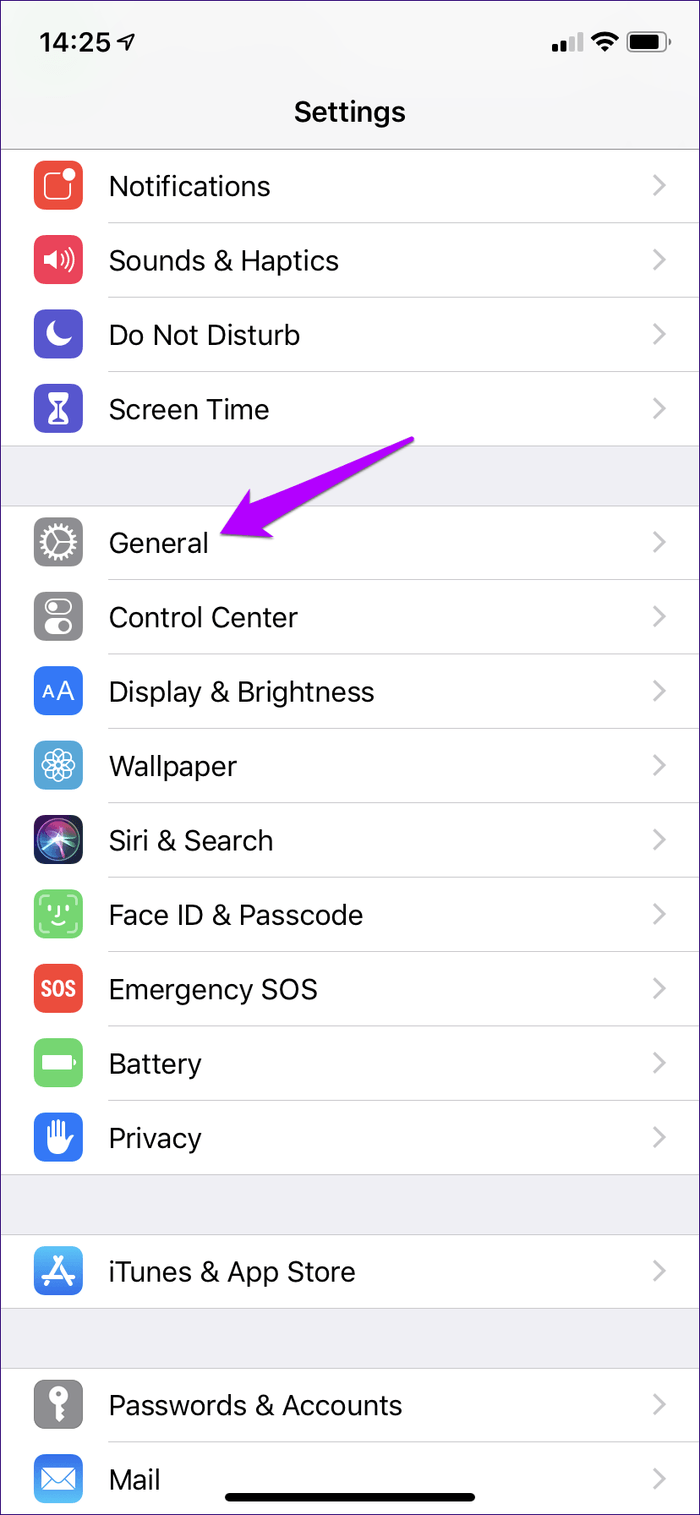

Шаг 2: Нажмите «Сбросить настройки сети», а затем снова нажмите «Сбросить настройки сети» для подтверждения.
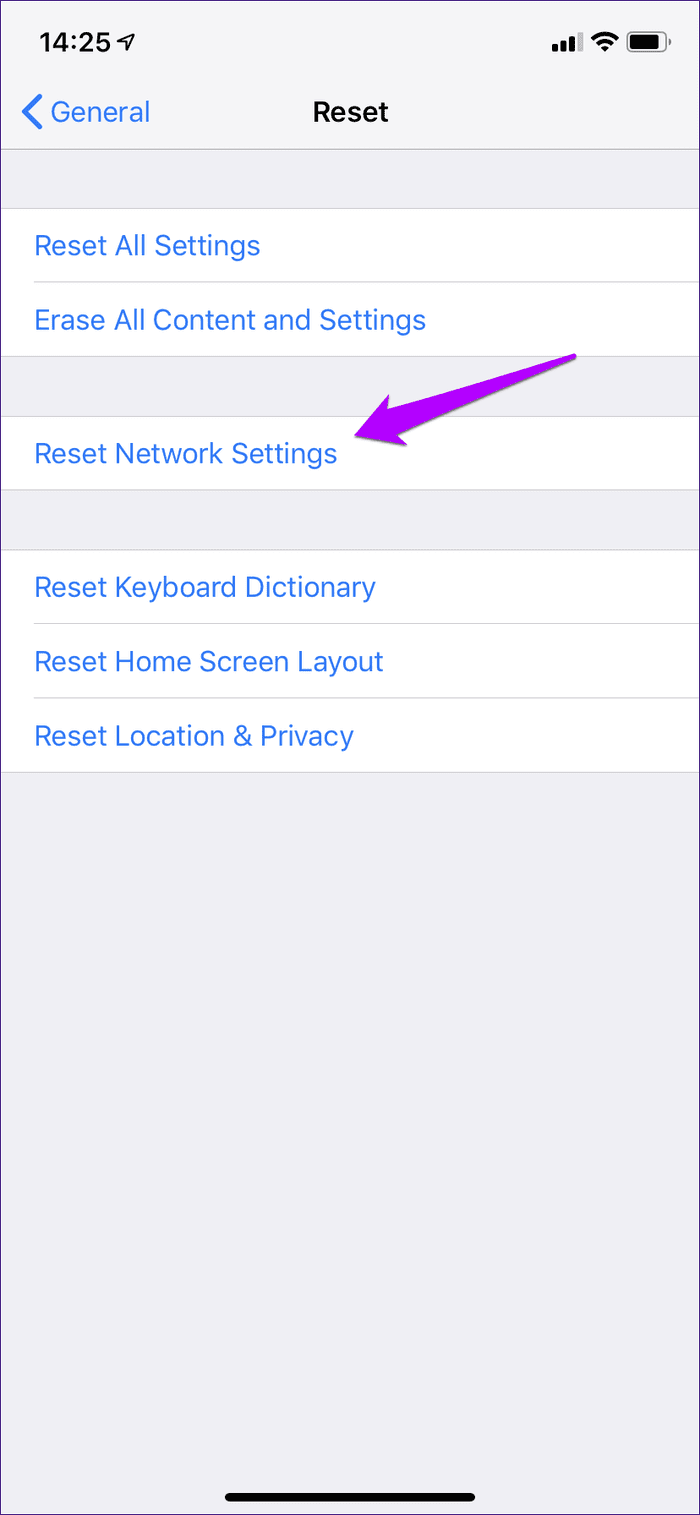

После сброса вручную подключитесь к сети Wi-Fi через приложение «Настройки» или включите сотовые данные. С этого момента загрузка с камеры в OneDrive должна работать нормально.
Получите эти камеры Rollin ‘
Надеемся, приведенные выше советы сработали, и функция Camera Upload без проблем выполняет резервное копирование ваших фотографий и видео. Обычно помогает обновление OneDrive или очистка его кеша, но, как вы видели, существуют различные настройки, которые вам может потребоваться настроить, чтобы приложение могло выполнять свою работу должным образом. Постарайтесь запомнить хотя бы некоторые из этих исправлений, чтобы знать, что делать в следующий раз, когда загрузка с камеры не сработает.
Далее: OneDrive полон функций. Вот 9 потрясающих советов по использованию облачного хранилища Microsoft на профессиональном уровне.
Программы для Windows, мобильные приложения, игры - ВСЁ БЕСПЛАТНО, в нашем закрытом телеграмм канале - Подписывайтесь:)